Importe una nube (tipo de fichero .asc, .csv o .mod) y conviértala en una malla utilizando los siguientes pasos:
- Haga clic en la pestaña de Fichero > Importar.
Se abre el cuadro de diálogo de Importar un fichero.
- Seleccione un fichero y haga clic en el botón de Abrir. Se importa la nube de puntos y se visualiza la pestaña de Herramientas de nube.
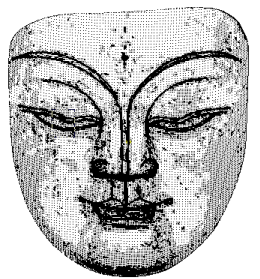
- Haga clic en la pestaña de Herramientas de nube > panel de Crear > Malla.
Se abre el cuadro de diálogo de Generar una malla:
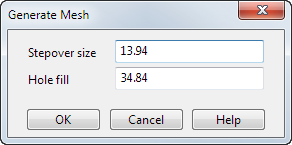
- Tamaño del paso determina el tamaño de los triángulos de la malla. El valor que se visualiza inicialmente es una estimación orientativa, basada en el tamaño de la malla. Los valores pequeños de Tamaño del paso generan mallas más suavizadas y de mayor calidad.
- Relleno del agujero determina el diámetro máximo de los agujeros que se rellenan automáticamente. El generador de mallas trata de rellenar agujeros cuyo diámetro es igual o menor que el valor de Relleno del agujero.
- Actualice el valor de Tamaño del paso de cualquiera de las siguientes maneras:
- Introduzca un valor nuevo.
- Utilice la pestaña de Medir de la Calculadora para medir la distancia que hay entre dos puntos de la malla.
- Si fuera necesario, introduzca un valor de Relleno del agujero nuevo.
- Haga clic en el botón de Aceptar para crea una malla triangulada:
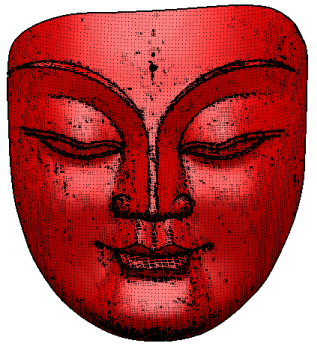
- Haga clic en la pestaña de Inicio > panel de Eliminar > Elementospara eliminar la nube y visualizar la malla.

- Seleccione la malla.
- En este ejemplo hay que invertir la malla. Haga clic en la pestaña de Herramientas de malla > panel de Modificar > Invertir para invertir la malla:

Consejo: Los ficheros importados que contienen puntos agrupados se importan como nubes. Si los puntos no están en un grupo, se crean entidades de punto individuales.